So deaktivieren Sie die automatischen Updates von Google Chrome
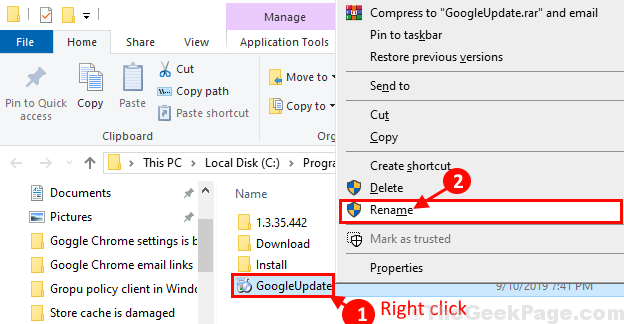
- 881
- 231
- Susanne Stoutjesdijk
Google Chrome Empfängt regelmäßige Updates und Fehlerbehebungen. Wenn Sie nun eine messende Internetverbindung haben, ist dies für Sie sehr problematisch, da dieses Update im Hintergrund geliefert wird. In diesem Artikel werden wir diskutieren, wie man automatische Updates in der Beendigung der Aktualisierungen in der Lage ist, in Google Chrome. Folgen Sie diesem Prozess und das Problem wird sehr leicht gelöst.
Deaktivieren Sie automatische Updates in Google Chrome-
Umbenennung 'Googleupdate.exe'Wird dieses Problem für Sie lösen. Befolgen Sie diese Schritte, um dies zu tun-
1. Drücken Sie Windows -Schlüssel+e um die zu öffnen Dateimanager Fenster. Navigieren Sie nun zu diesem Ort gemäß der CPU-Architektur Ihres Systems-
Für 32-Bit Windows 10: C: \ Programmdateien \ Google \ Update
Für 64-Bit Windows 10: C: \ Programmdateien (x86) \ Google \ Update
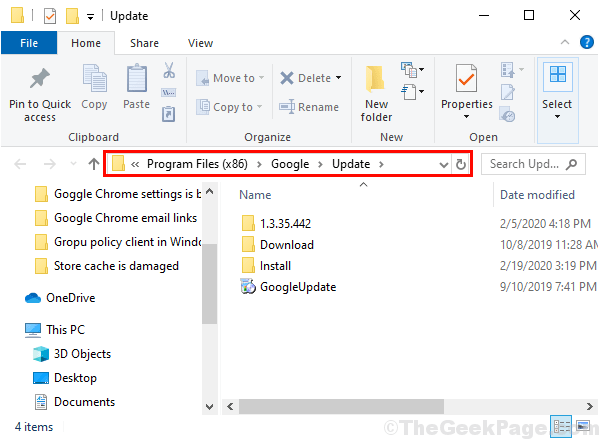
2. Im Aktualisieren Ordner, Rechtsklick An "Google -Update"Und klicken Sie auf"Umbenennen“.
3. Benennen die Datei in “um“Googleupdate1“.
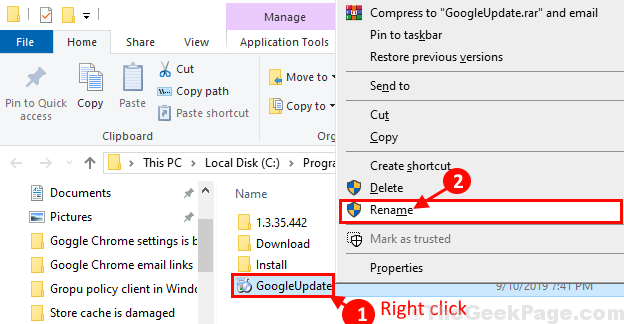
Schließen Dateimanager Fenster.
Neustart Ihr Computer, um die Änderungen zu speichern.
Das ist es! Von jetzt an, Google Chrome wird nicht automatisch aktualisiert. Ihr Problem sollte gelöst werden.
Im Fall, wenn Sie den Ort von immer noch nicht finden können Aktualisieren Bewerbung sehen Sie sich diesen Ort an-
C: \ Benutzer \%Benutzername%\ AppData \ Local \ Google \ Chrome \ Update
[NOTIZ-
Ersetzen "C:”Mit dem Antriebsbuchstaben des Windows -Installationsantriebs auf Ihrem Computer.
- « Beheben Sie den Fehler IPv6-Konnektivität- No Network Access in Windows 10/11
- Das Beheben von Windows Store -Cache kann in Windows 10 beschädigt werden »

